מקליט הפעלת אתרים - 4 דרכים חינמיות לצילום פעילויות על המסך ללא הורדה
האם יש דרך קלה להקליט סרטונים, כגון סרטוני משחקים פופולריים, יומני שיחות וידאו, סרטוני ועידה ולשמור אותם כאוסף שלך? מקליטי השקת אינטרנט בחינם הם תמיד הבחירה הראשונית לצלם סרטוני מסך, שהם שירותים מבוססי אינטרנט ללכידת פעילויות על המסך. פשוט למד עוד על מקליטי השקת האינטרנט המצוינים כדי להפעיל את תכונת הקלטת המסך באינטרנט.
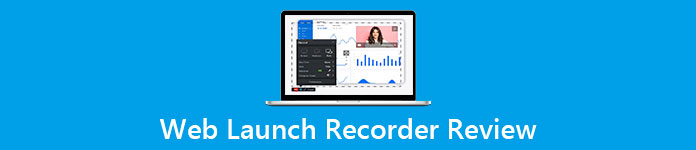
חלק 1: 4 מקליטי ההפעלה המקוונים המובילים בחינם
ראשונה 1: מקליט מסך חופשי FVC
מקליט מסך חופשי FVC הוא מקליט השקת אינטרנט בחינם הזמין בכל דפדפן אינטרנט. זה מאפשר לך להקליט כל וידאו ושמע מבלי להוסיף סימני מים. באפשרותך להתאים אישית את אזור ההקלטה, כגון מסך מלא או חלק מהאזור להקלטת וידאו. יתר על כן, היא מייצאת את ההקלטות לפורמטים שונים של קבצים, כגון MP4 ו- WMV.
1. מקליט מסך מקוון חינם ללא רישום או מגבלות אחרות.
2. הוסף שורות וטקסט בזמן אמת להערת הקלטת המסך.
3. הכניסו את מצלמת הרשת ושמע המיקרופון למסך התצוגה שלכם.
4. צפו בכל קבצי ההקלטה הקודמים מרשימת היסטוריית ההקלטות.
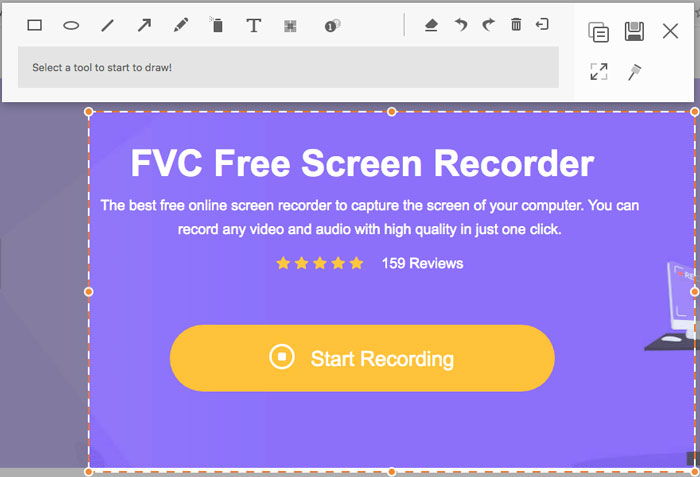
2 הראשונים: Screencast-O-Matic
Screencast-O-Matic הוא מקליט מסך מבוסס אינטרנט שמתעד בקלות כל אזור במסך. זה מאפשר לך להעלות את הסרטון ישירות לפלטפורמת אירוח הווידאו. יתר על כן, תוכלו להשתמש בכלי הסקריפט, בכיתוב אוטומטי ובתכונות נוספות נוספות.
יתרונות
- 1. התאם אישית את אזור ההקלטה, כגון כל המסך או חלק ממנו.
- 2. העלה את ההקלטות ל- Screencast-O-Matic, ל- Google Drive וכו '.
- 3. הוסף קריינות שמע, מוסיקה מלאית וכיתוב, ובקלות רבה יותר.
חסרונות
- 1. איכות ההקלטה לא מספיק טובה.
- 2. להקליט מסך מקוון זה יש מגבלת זמן.
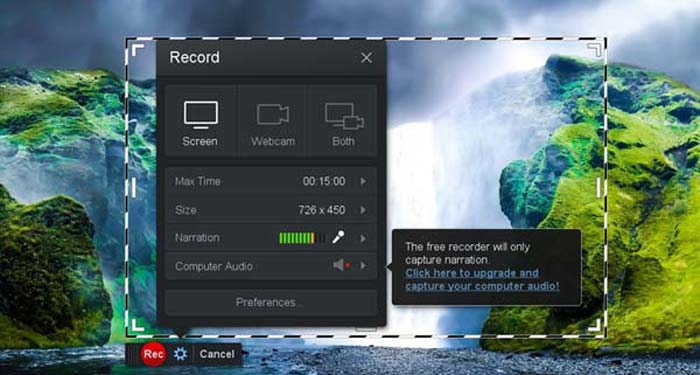
למעלה 3: Clipchamp
Clipchamp הוא מקליט שיגור מקוון חינם ונוח מאוד. אתה יכול להשתמש בו להקלטה ולהעלאת וידיאו ויכול לדחוס וידאו מבלי לאבד את האיכות המקורית. הוא מצויד גם בפונקציות רבות, כגון מיקרופון חיצוני, רזולוציות שונות וכו '.
יתרונות
- 1. הקלט את כל המסך, אזור הקלטה מוגדר מראש או מסך מותאם אישית.
- 2. מאפשר לך להמיר קטעי וידאו מוקלטים לפורמטי וידאו פופולריים אחרים.
- 3. זה יכול לצלם וידאו עם קריינות וקול-מעל ממיקרופון.
חסרונות
- 1. צריך לשדרג לגרסת ה- Pro כדי לקבל פונקציות מלאות.
- 2. לא ניתן לערוך את ההקלטה ישירות בספריית המדיה המקוונת.
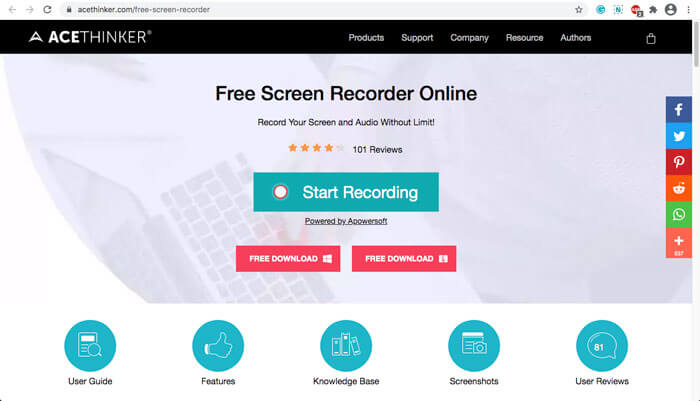
חלק 2: כיצד לצלם מסך באמצעות מקליט הפעלת האינטרנט
כשמדובר כיצד לצלם סרטוני מסך עם מקליט הפעלת אינטרנט, פשוט קח מקליט מסך חופשי FVC לדוגמא. פשוט למידע נוסף על התהליך המפורט להלן.
שלב 1: כאשר אתה צריך ללכוד את המסך בחינם, אתה יכול ללכת אל מקליט ההשקה באינטרנט ו- התחל להקליט כפתור בדף הבית. זה יוריד משגר עבור מקליט ההשקה באינטרנט. התקן את התוכנית והפעל אותה במחשב שלך.

שלב 2: לאחר הפעלת היישום, תוכל לראות את הגדרות ההקלטה של היישום. כאן, אתה יכול ללחוץ על אזור הקלטה אפשרות לבחור הקלטה במסך מלא או מסך חלקי, או להפעיל את רַמקוֹל תפריט להקלטת קבצי שמע. כדי להקליט סרטון עם קריינות, פשוט הפעל את מצלמת אינטרנט אוֹפְּצִיָה.

שלב 3: אם עליך לשנות הגדרות קבצים נוספות, פשוט מצא את ה- גלגל שיניים סמל בפינה השמאלית התחתונה של מקליט ההפעלה באינטרנט כדי להתאים אישית את האפשרויות. זה מאפשר לך לשנות את מיקום האחסון של הקובץ המוקלט ואת הפורמט של קובץ הפלט בחלון ההגדרות הקופצות.
שלב 4: ואז לחץ על REC כפתור להתחיל להקלטה. לאחר סיום ההקלטה לחץ על תפסיק כפתור לסיום התהליך כולו. לחץ על סמל שלוש השורות בתחתית מקליט ההפעלה באינטרנט כדי לפתוח ולנהל את רשימת הסרטונים שהוקלטו.

חלק 3: שאלות נפוצות על מקליט הפעלת אתרים
1. כיצד אוכל להקליט מסך באמצעות מצלמת אינטרנט?
כאשר מופעל מקליט ההפעלה באינטרנט ניתן למצוא ולהפעיל את פונקציית מצלמת האינטרנט בממשק, ואז להתאים את גודל חלון מצלמת הרשת, לחזור לממשק הראשי וללחוץ על REC סמל, כך שתוכל להתחיל להקליט את הצילומים באמצעות מצלמת רשת מובנית.
2. מדוע אין להקלטת המסך שלי צליל?
ישנן אפשרויות לצלילי מערכת ולמיקרופון בממשק הראשי של התוכנית. ייתכן שתשכח להפעיל אותם לפני ההקלטה. לפני ההקלטה, ודא כי אפשרות זו מופעלת כדי שתוכל לקבל וידאו מוקלט עם סאונד.
3. כיצד להעלות את הסרטונים שלי ליוטיוב?
הפעל את מקליט השקת האינטרנט החינמי, מצא ולחץ על סמל שלוש השורות בפינה הימנית התחתונה של הממשק. לאחר מכן מצא את הסרטון שברצונך להעלות מרשימת ההקלטות הקופצת ולחץ על סמל השיתוף למטה. לבסוף, בחר את הסרטון מפלטפורמת המדיה, וניתן לשתף את הסרטון המוקלט בקלות לכל פלטפורמה.
סיכום
לסיכום, מאמר זה מציג את 4 מקליטי ההשקה המקוונים ברשת בחינם הפופולאריים ביותר בשוק, ומציג בפירוט את שיטת הקלטת הווידיאו של FVC Free Screen Recorder, אחת האפליקציות המקוונות הטובות ביותר. זה יכול לעזור לך להקליט וידאו ושמע בחינם מבלי לפגוע באיכות.



 ממיר וידאו אולטימטיבי
ממיר וידאו אולטימטיבי מקליט מסך
מקליט מסך



